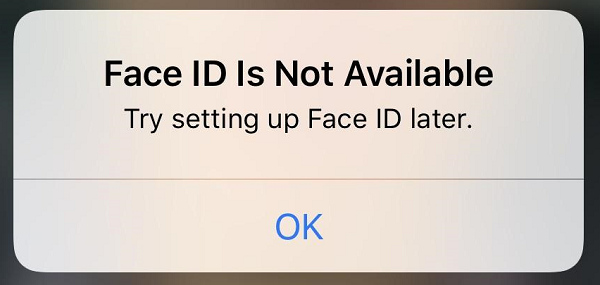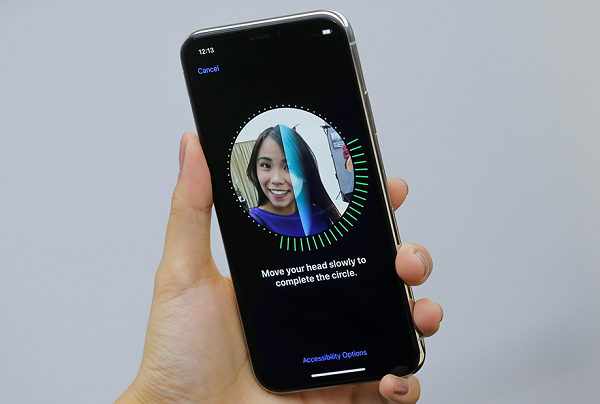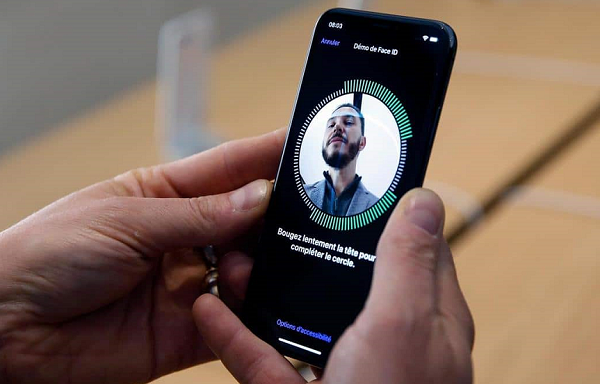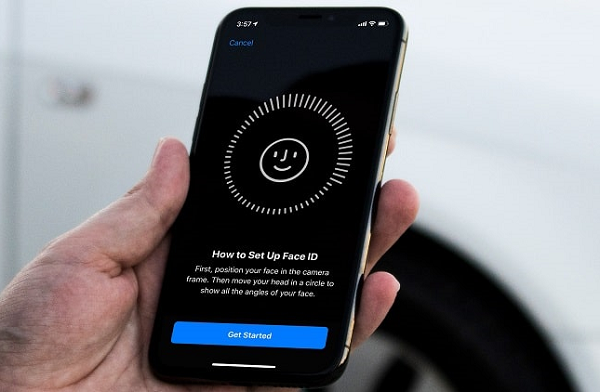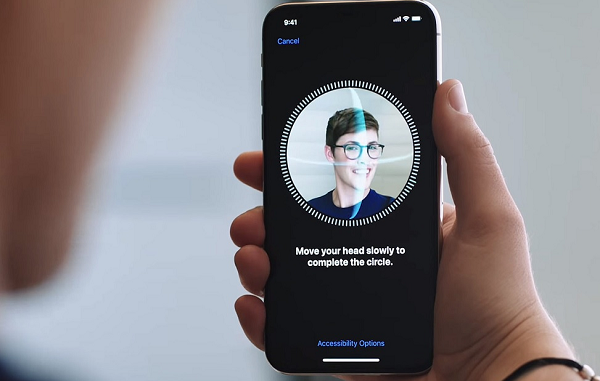Face ID không nhận diện được khuôn mặt cũng đồng nghĩa với việc bạn không thể sử dụng một trong những tính năng bảo mật tốt nhất trên smartphone hiện nay. Không chỉ vậy, tình trạng này cũng khiến bạn gặp phải một vài rắc rối trong thời gian trải nghiệm thiết bị cao cấp của Apple.
Nên làm gì khi Face ID không nhận diện được khuôn mặt
Face ID lần đầu tiên xuất hiện trên siêu phẩm iPhone X. Ở thời điểm ra mắt, Face ID gây ra nhiều tranh cãi trong cộng đồng các tín đồ công nghệ. Thế nhưng, khả năng bảo mật cao vẫn là điều không ai có thể phủ nhận ở tính năng này. Chính vì vậy, sau iPhone X, Face ID vẫn được Apple ưu ái trang bị trên những siêu phẩm tiếp theo của mình.
Hiện đại, bảo mật tốt và không kém phần tiện lợi, nhưng Face ID vẫn đôi lần dở chứng với những sự cố lặt vặt. Face ID không nhận diện được khuôn mặt là một trong số đó. Để khắc phục hiện tượng phổ biến này, bạn sẽ cần đến một vài giải pháp được Key thủ thuật gợi ý sau đây;
1/. Đảm bảo các điều kiện cho hoạt động của Face ID
Để Face ID có thể nhận diện khuôn mặt của người dùng và luôn hoạt động tốt, bạn cần đảm bảo một số điều kiện quan trọng sau:
- Nếu dùng miếng dán cường lực hoặc miếng dán bảo vệ màn hình, đảm bảo phụ kiện này không che khuất cảm biến trên cùng của iPhone. Đồng thời, nếu bộ phận cảm biến khuôn mặt bám bụi bẩn, mồ hôi,… bạn cũng nên dùng khăn mềm lau sạch.
- Khi dùng Face ID, bạn phải để máy quét được toàn bộ khuôn mặt của mình. Mặc dù Face ID có thể hoạt động khi bạn đeo kính cận hoặc kính mát, nhưng nếu bạn đeo kính có khả năng chặn tia hồng ngoại hoặc những tia sáng khác, bạn nên tháo kính trước khi sử dụng tính năng này.
- Bạn không nên dùng Face ID khi đeo khẩu trang kín hoặc để ánh sáng mạnh chiếu ngược vào máy.
2/. Tắt rồi bật lại chức năng Face ID
Khi Face ID trên iPhone bỗng dưng không nhận diện được khuôn mặt. Bạn hãy thử tắt rồi bật lại tính năng này. Đây là một thao tác khá đơn giản khi bạn chỉ cần:
- Vào ứng dụng Cài đặt và lần lượt chọn: Face ID và Mật mã => Tắt bỏ mục Mở khóa iPhone (iPhone Unlock) trong phần Sử dụng Face ID cho (Use Face ID For).
- Khởi động lại máy bằng cách nhấn phím Nguồn + Tăng âm lượng. Sau đó, bạn vuốt thanh “Trượt để tắt nguồn” trên màn hình sang bên phải để tắt máy. Tiếp theo, bạn nhấn giữ phím Nguồn để khởi động lại iPhone.
- Bạn vào lại mục Face ID và Mật mã, bật lại mục Mở khóa iPhone lên là được. Lúc này, tình trạng Face ID không nhận diện được khuôn mặt có thể sẽ được khắc phục.
3/. Cài lại Face ID
Để cài lại Face ID trên iPhone, bạn cần làm theo các bước:
- Tương tự như trên, bạn cũng vào Cài đặt => Face ID và Mật mã. Ở mục này, bạn chọn Đặt lại Face ID.
- Bạn chọn tiếp Cài Face ID, nhấn Bắt đầu và làm theo hướng dẫn trên màn hình.
- Cuối cùng, bạn đảm bảo đã kích hoạt mục Mở khóa iPhone và kiểm tra lại hoạt động của Face ID. Có thể lỗi Face ID không nhận diện được khuôn mặt sẽ được xử lý thành công.
4/. Cập nhật phần mềm
Những phiên bản iOS mới thường được đi kèm với bản vá sửa lỗi, giúp bạn khắc phục một vài sự cố còn tồn tại trên máy.
Do vậy, khi Face ID có vấn đề, bạn nên vào Cài đặt => Cài đặt chung => Cập nhật phần mềm để kiểm tra xem phiên bản iOS mới đã được phát hành hay chưa. Nếu đã được phát hành, bạn hãy tải về phiên bản này và tiến hành cập nhật cho chiếc dế yêu của mình.
5/. Đặt lại cài đặt trên iPhone
Đây là một thủ thuật điện thoại quen thuộc, được áp dụng cho nhiều trường hợp khác nhau. Về cơ bản, đặt lại cài đặt chỉ tác động đến những thiết lập trên máy, không làm ảnh hưởng tới dữ liệu, nên bạn có thể yên tâm thực hiện. Bạn chỉ cần vào Cài đặt => Cài đặt chung => Đặt lại => Đặt lại tất cả cài đặt để áp dụng thủ thuật hữu ích này.
Nếu nghi ngờ phần mềm bị xung đột. Bạn cũng có thể chọn lệnh Xóa tất cả nội dung và cài đặt ở phần Đặt lại. Hoặc kết nối iPhone với iTunes trên máy tính để tiến hành Restore. Tuy nhiên thủ thuật này sẽ xóa hết dữ liệu trên iPhone. Nên nếu áp dụng, bạn cần sao lưu dữ liệu cẩn thận trước khi tiến hành.
Lỗi Face ID không nhận diện được khuôn mặt vẫn chưa được xử lý, dù bạn đã áp dụng mọi thủ thuật nêu trên? Có thể chiếc iPhone của bạn đã gặp phải những vấn đề liên quan đến phần cứng. Vì vậy lúc này, bạn hãy nhanh chóng đem máy tới trung tâm sửa chữa iPhone, để được những kỹ thuật viên chuyên nghiệp hỗ trợ nhé!